Para saber mais sobre o cadastro de lotes leia o artigo: Como cadastrar lotes para os produtos?
Guia de parâmetros
Para configurar os parâmetros de lotes acesse o Retaguarda e entre em Parâmetros > Parametrização.
Abaixo, veja os principais parâmetros de exibição dos lotes:
Exibir lotes com estoque zerado ou negativo
No grupo “Classe de Estação“, selecione no campo “Item” a classe na qual você gostaria de efetuar a alteração. Procure o parâmetro “Exibir lotes com estoque zerado ou negativo” para escolher se, ao procurar produtos no Caixa, os produtos de lotes que estiverem com estoque igual ou menor que 0 serão exibidos na consulta.
 Caso selecione a opção “Não“, esses produtos não irão aparecer na tela do Caixa como opção de venda.
Caso selecione a opção “Não“, esses produtos não irão aparecer na tela do Caixa como opção de venda.
Ordenar por data de vencimento e ocultar lotes com estoque zerado
No grupo “Classe de Estação“, selecione no campo “Item” a classe de estação onde você deseja efetuar a alteração. Procure pelo parâmetro “Caixa: Data de vencimento do lote / ocultar lotes com estoque zerado” para configurar se os lotes devem ser ordenados por sua data de vencimento e se os lotes com estoque igual ou menor que 0 devem ser ocultados do resultado da busca.
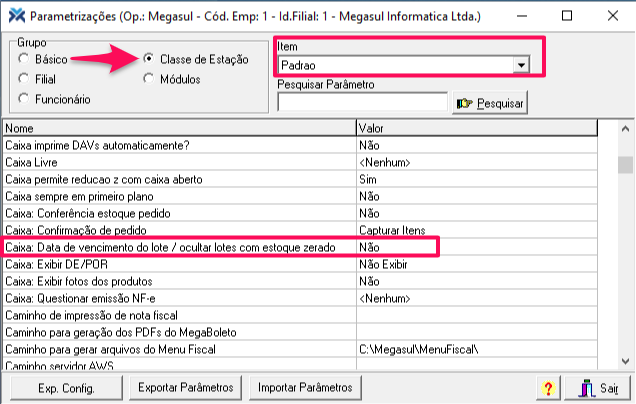 Com este parâmetro ativo, você possui o atalho “+” para exibir/ocultar os produtos com lotes zerados. Caso selecione o valor do parâmetro como “Não“, o resultado da busca retornará todos os resultados desordenados, incluindo os produtos de lotes com estoque negativo.
Com este parâmetro ativo, você possui o atalho “+” para exibir/ocultar os produtos com lotes zerados. Caso selecione o valor do parâmetro como “Não“, o resultado da busca retornará todos os resultados desordenados, incluindo os produtos de lotes com estoque negativo.
Escolha de lote automática
No grupo “Filial“, selecione no campo “Item” a filial onde você deseja efetuar a alteração. Procure pelo parâmetro “Escolha de lote automático” para habilitar a função de deixar o sistema escolher qual lote deve sair, levando em consideração a data de validade do lote.
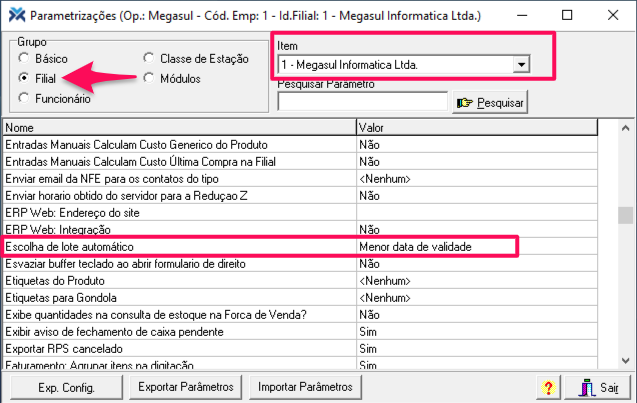 Ao selecionar o valor do parâmetro como “Menor data de validade“, ao fazer uma venda no Caixa o sistema irá automaticamente te mostrar o produto com lote com a data de validade mais próxima de vencimento.
Ao selecionar o valor do parâmetro como “Menor data de validade“, ao fazer uma venda no Caixa o sistema irá automaticamente te mostrar o produto com lote com a data de validade mais próxima de vencimento.
Exibir lote do produto em coluna
Ainda no grupo “Filial“, selecione novamente no campo “Item” a filial onde você deseja efetuar a alteração. Procure pelo parâmetro “Caixa: Exibir Lote do Produto” para alterar a forma como o lote é exibido na tela do seu Caixa.
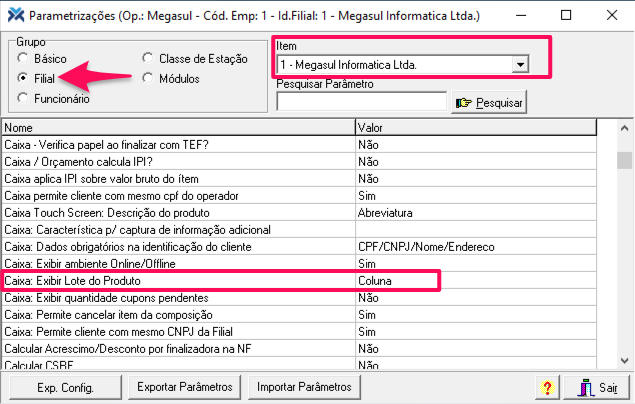 Selecione a opção “Coluna” para que o lote do produto seja exibido na tela de consulta de produtos em uma coluna própria. Caso selecione “Descrição“, o lote irá ser exibido na coluna já existente, chamada “Descrição”.
Selecione a opção “Coluna” para que o lote do produto seja exibido na tela de consulta de produtos em uma coluna própria. Caso selecione “Descrição“, o lote irá ser exibido na coluna já existente, chamada “Descrição”.
Também é possível selecionar a opção “Não” para que o lote não seja exibido ao fazer uma venda.
